[AiMesh] 如何将设备绑定在特定的AiMesh主路由或AiMesh节点上?
为了创建无缝漫游环境,可以在AiMesh系统中配置多个节点,并允许设备简单地相互连接而无需任何进一步的移动。
如果您更喜欢将设备绑定在一个特定节点上,此篇将帮助您在华硕路由器Web GUI和华硕路由器APP上进行操作。
注意 1: 以下功能需要更新固件至3.0.0.4.386.xxxx及以上版本。
您可以通过以下链接查询支持列表 全屋网状Wi-Fi系统 - 全系列
您可通过以下链接了解更多AiMesh相关内容: AiMesh全屋系统
注意 2: ZenWiFi AC 系列不支持此功能
不支持列表:
- ZenWiFi AC Mini (CD6)
- ZenWiFi AC (CT8) / 灵耀AC3000
注意3:名词解释
AiMesh路由器:连接光猫/调制解调器的第一台路由器称为AiMesh路由器
AiMesh节点:连接到AiMesh路由器后的其他路由器称为节点。

1). 电脑通过有线或无线连接华硕路由器网络,打开浏览器输入路由器LAN IP 或路由器网址 http://www.asusrouter.com ,进入路由器管理页面。

注意: 更多内容请参考 [无线路由器] 如何进入无线路由器管理页面?(ASUSWRT)
2). 点击 [AiMesh] -> [拓扑] 栏位
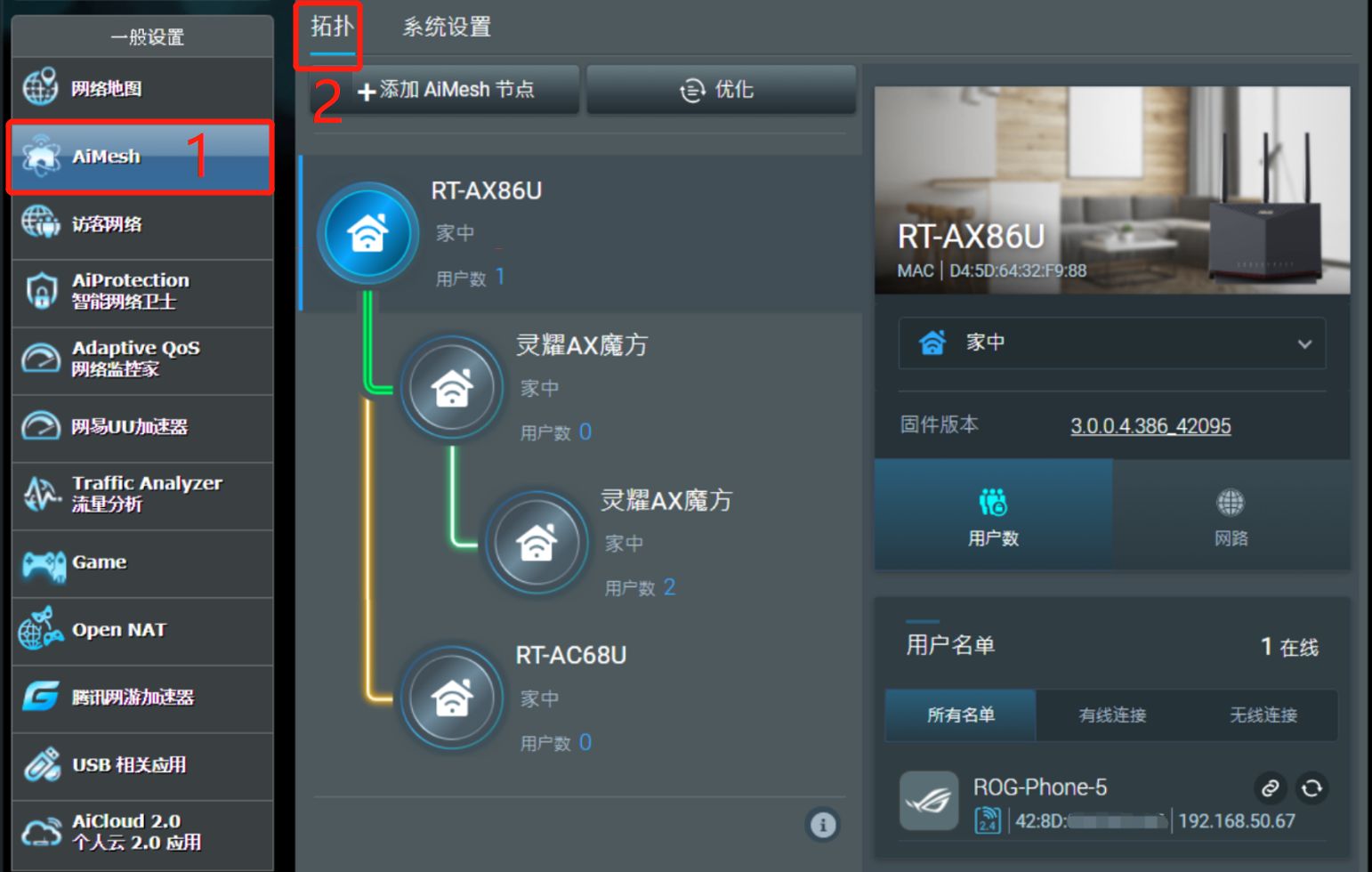
3). 在右侧用户名单中找到您要绑定的设备。
注意: 若您无法找到您的设备,请尝试以下方式:
- 确认您的设备已连接到AiMesh节点.
- 您在“所有名单”栏位下
- 尝试选择中间栏位的其他节点.
4). 点击需要绑定的设备右上角的锁链图标 
5). 选择您要将设备绑定到哪个AiMesh节点,点击[确认]
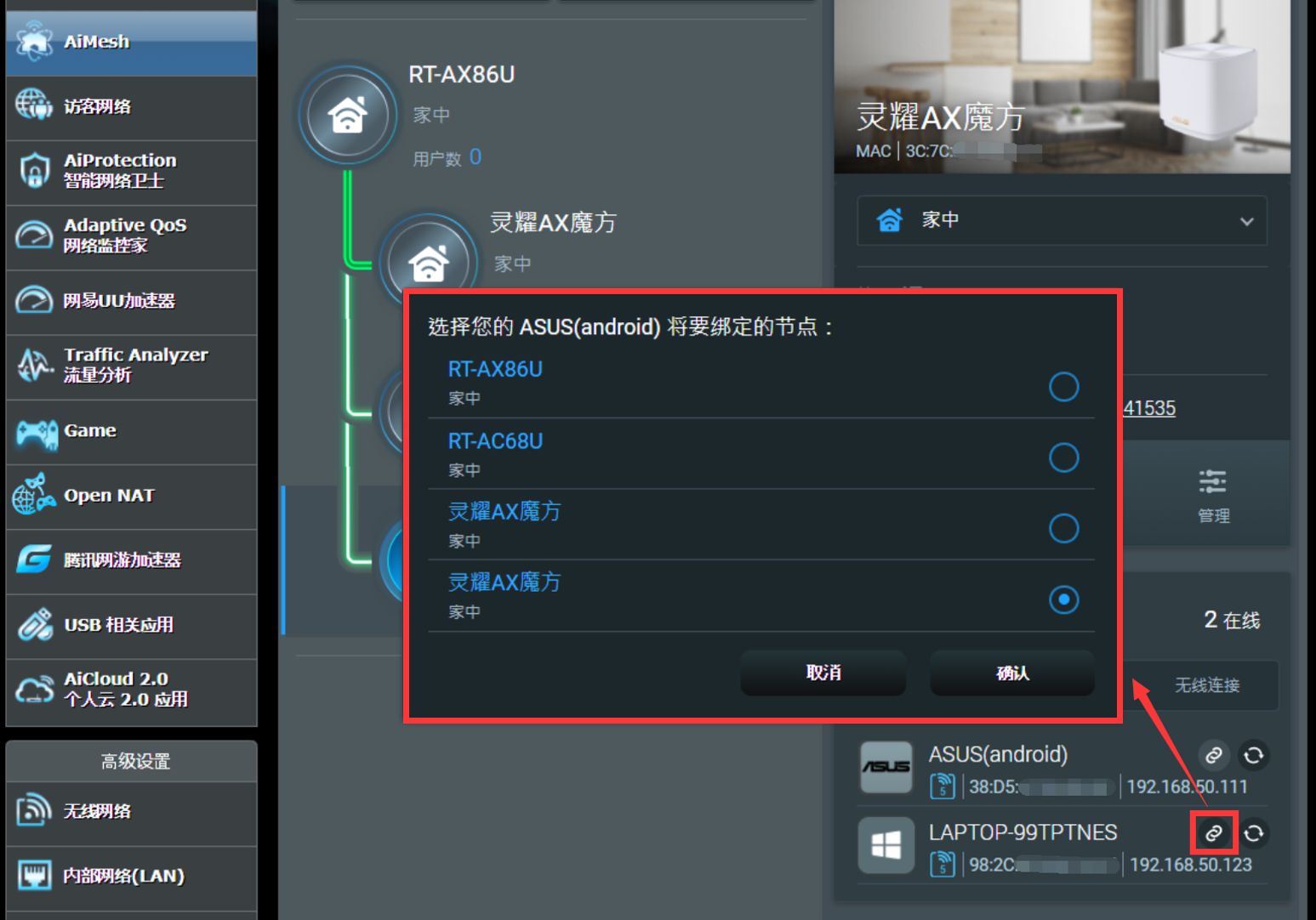
注意:
- [无线路由器] 支持ASUS Router App的路由器型号清单
- 请在您的智能手机上安装华硕路由器APP最新版本。(iOS 1.0.0.6.38 以上版本或Android 1.0.0.6.38 以上版本)
- 如何安装华硕路由器APP,可参考 to [Wireless] 新路由器如何设置上网?(通过华硕路由器APP)
1). 登录华硕路由器APP并点击 最下方的 设备
2). 在 全部 栏位下找到您要设置的设备。

3). 在页面上方点击绑定图标.
4). 选择您的设备要绑定的AiMesh节点,点击 应用

5). 此时您的设备已绑定节点.

注意:
(1) 点击 取消绑定图标 可以快速解除绑定.
可以快速解除绑定.
(2) 在某些情况下,系统将自动提醒您,由于当前连接较弱,您的设备可能会失去互联网连接。
请继续您的绑定操作,或在下面选项卡"要尝试的事情",寻找更多有用的信息以改善互联网连接。

(3) 当您已绑定的节点关闭时,AiMesh 系统将自动帮助您重新连接另一个符合条件的AiMesh节点,以确保您的漫游体验。